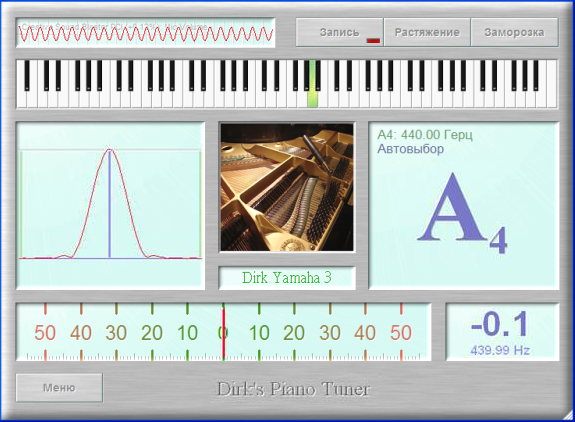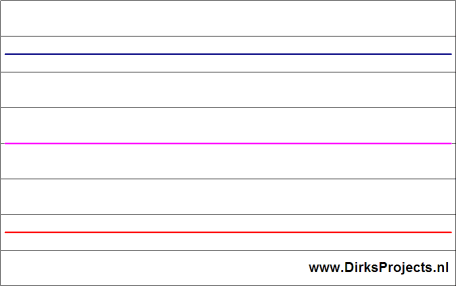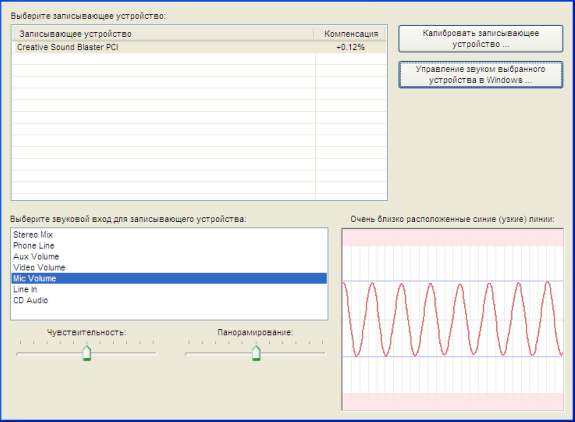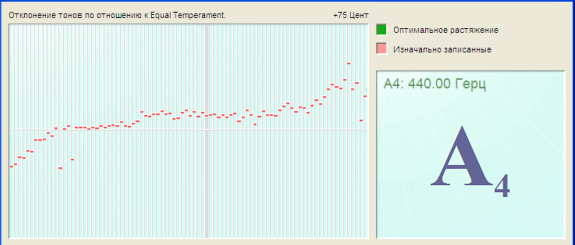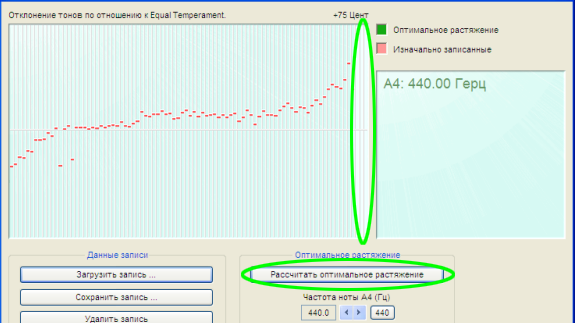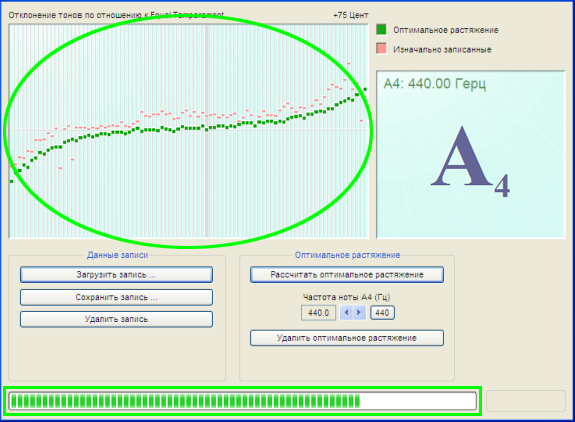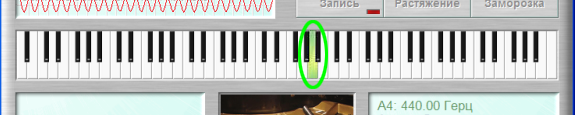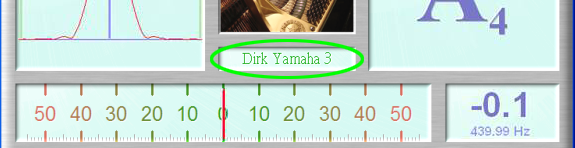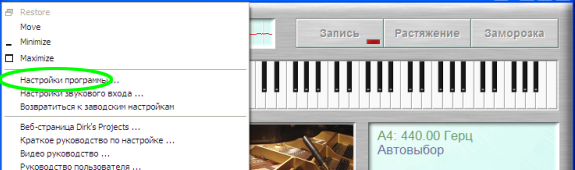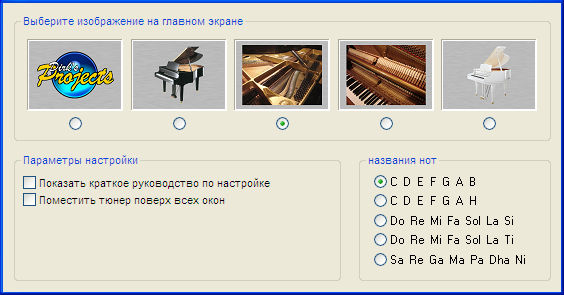Тюнер Dirk`s для фортепиано
НАСТРОЙКА ФОРТЕПИАНО
Классический способ настройки фортепиано – процесс не из легких. Человек должен обладать соответствующими навыками, для выполнения точной настройки ключом и установить настроечные колки в устойчивом положении. Потребуется немало времени, чтобы обрести и отточить эти умения. Однако еще сложнее рассчитать тон звучания струны. Большинство инструментов настраиваются с помощью простейшего тюнера, где каждая нота соответствует установленной частоте. Если такой способ применить к фортепиано, то инструмент все равно будет звучать как расстроенный. Причиной этого является особое формирование звука струнных инструментов.
Струна вибрирует несколькими секциями одновременно. Вибрация одной целой секции происходит между левым и правым краем струны. Вибрация двух секций происходит между левым краем и серединой, и между серединой и правым краем, и струна вибрирует на ¼ и ¾ длины. Таким образом, строка может также вибрировать в трех, четырех, пяти и т. Д. Разделах.
Вибрация каждой секции производит свою собственную частоту, следовательно, струна производит несколько звуковых частот (обертонов) одновременно. Если бы обертоны струн были в 2, 3, 4, 5. раз кратны основному тону, то можно было бы применять простейший тюнер. Но, к сожалению, такого здесь не бывает. Обертоны фортепианных струн образуются другим способом, где кратными являются не целые величины. Набор обертонов данной струны определит высоту ее основного тона при настройке. Только при максимально правильном сложении таких нестандартных обертонов всех струн фортепиано будет восприниматься как настроенное. Чтобы достичь такого сложения обертонов нужно основной тон низких струн слегка понизить, а высоких – повысить. Степень понижения и повышения основного тона струн называется интервальное расширение фортепиано. Протяженность зависит от множества факторов. Размеры пианино важны (длина струн, например,), но также диаметр, материал и вес струн. Отсюда вывод о том, что каждое фортепиано должно настраиваться с учетом индивидуальных особенностей для достижения наилучшего звучания.
Уже существуют приборы, которые учитывают интервальное расширение. Перед настройкой выбирается заранее запрограммированное интервальное расширение. большее для пианино, меньшее для рояля. С помощью такого прибора инструмент можно лишь приблизить к желаемому результату. Но конкретно такая настройка касающаяся определённого фортепиано не принимается во внимание и поэтому некоторые из факторов остаются за рамками. Следовательно, дальнейшую настройку необходимо производить трудоемким классическим способом, на слух.
Классический настройщик сравнивает и регулирует соотношение нот в большом количестве интервалов, но чтобы сделать это должным образом, такой человек должен обладать громадным опытом. Сложность этого способа заключается в физической невозможности настроить все интервалы идеально, к тому же степень чистоты разная для разных интервалов.
Если интервал звучит некорректно, то одна из его составляющих нот подвергнется регулировке. Но эта же самая нота одновременно является частью многих других интервалов, которые также должны быть изменены, вследствие изменения первой. Все это преподносит нам большую головоломку, которую требуется каким-то образом решить.
Dirk's Piano Tuner (Тюнер для Фортепиано) решает эту проблему для вас. В Piano Tuner Dirk все строки будут записаны, воспроизводя их все по одному, только одна строка на тон, остальные строки будут отключены. Строй фортепиано и интервальное расширение определяется компьютером на основе обертонов данной звукозаписи. Для произведения записи проигрывается только одна струна от ноты, а соседние заглушены. После этой записи «одной строки» тюнер имеет все данные, необходимые для расчета оптимальной базовой настройки всех строк. Затем Тюнер рассчитывает чистоту всех возможных интервалов и выравнивает их. После этого струны теперь могут быть настроены один за другим на результирующие тона из тюнера. Dirk's Piano Tuner (Тюнер для Фортепиано) автоматически распознает звучащую струну и показывает ее отклонение от требуемого значения. Заглушенные струны затем настраиваются в унисон им соответствующих. Такая настройка задает правильное интервальное растяжение, при котором данное фортепиано звучит наилучшим образом. Используя Dirk's Piano Tuner (Тюнер для Фортепиано), вы производите оконечную настройку, не требующую дальнейшее вмешательство.
Тюнер Dirk`s для фортепиано
Настройте пианино на профессиональный уровень
Совместимость
Microsoft

- рабочий стол
- портативный компьютер
- Netbook
- планшет
- Телефон
- Карманные ПК
- Windows 11
- Windows 10
- Windows 8.1
- Windows 8
- Windows 7
- Windows Vista
- Windows XP
- Windows ME
- Windows 2000
- Windows 98
- Windows Phone
- Windows RT
Apple

- ИМАК
- Mac Pro
- Mac mini
- MacBook
- процессор Intel
- Apple M-Chips
- IPad
- iPhone
- Sequoia
- Sonoma
- Ventura
- Monterey
- Big Sur
- Catalina
- Mojave
- High Sierra
- Sierra
- El Capitan
- Yosemite
- Mavericks
- Mountain Lion
- Lion
- Snow Leopard
- Leopard
- Tiger
- iOS iPhone
- iOS iPad
Тюнер доступен на следующих языках:
Пробная версия
Пробная версия дает представление о работе полной версии. Как и полная, она содержит функцию для записи нот и вычисления оптимального интервального растяжения. Однако, последнее определяется только для нот Ля и Ми. С помощью пробной версии можно настроить эти ноты и производные от них интервалы:
Октавы: A0-A1, A1-A2 и т.д. E1-E2, E2-E3 и т.д.
Квинты: A0-E1, A1-E2 и т.д.
Кварты: E1-A1, E2-A2 и т.д.
Дополнительные модули
Dirk's Piano Tuner (Тюнер для Фортепиано) имеет возможность для подключения модулей, создающих дополнительные возможности. На данный момент дополнительных модулей не имеется. Проверьте наличие дополнительных модулей по ссылке.
Ряд важных терминов
- Частота
число колебаний волны в секунду/высота ноты.
- Звук
диапазон длины волн, которые воспринимаются ухом человека.
- Тон
звук определенной высоты.
- Нота
условное обозначение тона определенной высоты.
- Гамма
восходящая или нисходящая последовательность тонов в определенном порядке.
- Высота
воспринимаемая частоты тона. Это основная частота.
- Основной тон / тоника
Воспринимаемый шаг. самый нижний компонент набора обертонов, образующих музыкальный звук.
- Обертон
компонент музыкального звука, расположенный на частоте выше основного тона. Обертоны кратные тонику.
- Биение
явление, наблюдающееся при слиянии двух тонов, обладающих малой разницей в высоте.
- Интервал
разница в высоте между двумя тонами.
- Полутон
наименьший интервал в музыке западного мира. Октава включает двенадцать полутонов. В равномерной темперации все полутоны распределены равномерно по частоте. Интервал между двумя белыми клавишами, стоящими вместе, составляет один полутон. Интервал между двумя белыми клавишами с черной посередине составляет два полутона. Следовательно, интервал между белой и соседней черной клавишами составляет один полутон. Интервал между До и До-диез всегда является полутоном.
- Октавы
разница между двумя тонами, где частота звука второго вдвое больше частоты первого.
1 октава = 12 полутонов.
- Настройка или темперация
совокупность комбинаций высоты основных тонов по отношению к диапазону инструмента. В западной музыке самой популярной является равномерная темперация. Кроме равномерной темперации существуют и другие: натуральный строй, пифагоров строй, среднетоновый строй, круговая темперация и 31-тоновый равномерный строй.
- Хроматическая гамма
гамма, содержащая все 12 полутонов октавы:
c – c# – d – d# – e – f – f# – g – g# – a – a# – h (белые и черные клавиши)
- Ступень и полуступень
Ступень - это расстояние в два полутона, идентичное расстоянию между двумя белыми клавишами с черной посередине. Полуступень – это расстояние в один полутон, идентичное расстоянию между двумя белыми клавишами без черной посередине.
- Диатоническая гамма
это гамма, содержащая полуступени и ступени:
до мажор: c – d – e – f – g – a – h (белые клавиши на фортепиано или кнопки на диатонической гармошке)
до минор: c – d – eb – f – g – ab – b
- Герц
единица частоты.
1 Гц = 1 колебание в секунду.
- Цент
логарифмическая единица для измерения разницы в высоте звука по отношению к тону в гамме.
1200 центов = 1 Октава.
100 центов = расстояние между соседними полутонами в равномерной темперации.
- Частотный спектр
график звуковых частот. Спектр частоты может быть представлен в виде графика.
- Bisonoric
термин "bisonoric" указывает к какому типу принадлежит инструмент по извлечению количества звуков при сжиме или разжиме меха (два звука не всегда разные по высоте). Примеры: аккордеон, бандонеон, Тульская гармонь, гармоника,тальянка.
- Настройка таблицы
рабочая таблица со всеми видами аккордеонов, для настройки язычков.
Выбор и установка микрофона
Точность восприятия
Для работы программы более важным является то, как данный микрофон воспринимает частоту, чем динамику звука. Чувствительность микрофона не важна. Точность измеренной частоты. К счастью, большинство мультимедийных микрофонов сгодятся для этой цели.
Внешний или встроенный
Встроенный в компьютер микрофон (например, в ноутбуке) не всегда пригоден, т.к. Он захватывает более окружающий шум, чем внешний микрофон, подключенный к звуковой карте. он улавливает вибрацию корпуса компьютера (например, шум охлаждающего вентилятора) и, как правило, плохо воспринимает низкие частоты. Но самый большой минус в том, что такой микрофон очень трудно правильно разместить по отношению к инструменту. Внешний же микрофон, подключаемый через шнур к звуковой карте, может быть размещен в любом желаемом положении.
Расстояние между микрофоном и фортепиано
Чем ближе расстояние между микрофоном и источником звука, тем меньшая доля посторонних шумов будет присутствовать в передаваемом сигнале. Следовательно, уменьшение расстояния улучшит качество сигнала. Наилучший результат дает расстояние менее трех футов.
Цифровые эффекты
Некоторые звуковые карты снабжены звуковыми эффектами, которые следует отключать. Такие эффекты как эхо, фильтр низких частот, усилитель стереоэффекта и подавитель шума вносят в проходящий сигнал искажения, от которых программа будет работать не правильно. Другие же эффекты (усиление, чувствительность, громкость и панорамирование) не несут вреда.
Заключение
Предпочтительнее иметь внешний микрофон, подключенный к компьютеру через кабель. Простой мультимедийный микрофон может обладать удовлетворительными характеристиками. Частотный диапазон такого действительно дешевого микрофона в большинстве случаев неизвестен. Высококачественный динамический микрофон даст лучшие результаты, особенно на низких частотах. Микрофон, подключаемый через USB-порт, также является приемлемым вариантом, потому что в данном случае внутренняя аудио карта компьютера не используется, и в сигнале меньше искажений. Дорогостоящий конденсаторный микрофон не улучшит качества настройки. Не забудьте отключать цифровые эффекты, идущие вместе с драйвером для вашей аудио карты или микрофона!
Первое включение
Подсказки
При наведении курсора мыши на кнопку или окно программы, появляется подсказка – небольшой прямоугольник с текстом, поясняющим функцию кнопки или окна.
Выберите звуковой вход
Чтобы использовать Dirk's Piano Tuner (Тюнер для Фортепиано), необходимо выбрать и настроить желаемый звуковой вход. Обычно это микрофонный вход. При первичном запуске программы автоматически открывается окно конфигурации.
В левой части этого окна выбирается и настраивается звуковой вход. Под заголовком «Выберите устройство для записи» выберите свою звуковую карту. Все звуковые входы выбранной звуковой карты будут перечислены в выпадающем меню под заголовком «Выберите звуковой вход устройства для записи». Здесь выберите желаемый звуковой вход.
Справа окна внизу представлен индикатор сигнала выбранного вами звукового входа. Программа работает наилучшим образом при достаточно сильном входящем звуковом сигнале. Слишком тихий или слишком громкий (перегруженный) сигнал не годится, т.к. в нем присутствуют искажения. Сила сигнала регулируется ручкой «ЧУВСТВИТЕЛЬНОСТЬ». Если чувствительность на пределе, а сигнал все еще слабый, нажмите кнопку «УСИЛЕНИЕ МИКРОФОНА».
Если вы используете стерео вход, убедитесь в том, что ручка панорамирования установлена в средней позиции.
Кнопка «Окно контроля записи для выбранного устройства» открывает панель управления звуком в Windows. В большинстве случаев, в этой панели нет необходимости.
Иногда на звуковом входе присутствует низкочастотный гул (50 или 60 Гц). Это вызвано недостаточным заземлением или плохим источником питания. Для прекращения гула, отметьте квадратик соответствующего фильтра. Если вы не сделаете этого, то программа воспримет гул за какую-нибудь из следующих нот G1 (49 Гц), A#1 (58.27 Гц) или B1 (61.74 Гц).
ПРОЦЕСС НАСТРОЙКИ С ПОМОЩЬЮ Dirk's Piano Tuner
СПЕРВА НЕМНОГО ИНФОРМАЦИИ
Автоматическое определение ноты
Dirk's Piano Tuner (Тюнер для Фортепиано) автоматически определяет тон звучащей струны; при этом на экране компьютера на графической клавиатуре зеленым цветом отмечается соответствующая клавиша. Кратковременные мигания других клавиш на экране во время и после звучания струны не являются признаком некорректной работы программы.
Нажимание клавиш
В фортепиано молоточек ударяет одну или несколько струн одновременно, в зависимости от высоты тона, поэтому требуется учесть следующее.
- При записи или настройке какой-либо струны, остальные струны данной ноты должны быть совершенно заглушены, потому что любая посторонняя вибрация, примешиваясь к звуку струны, будет негативно влиять на расчет интервального расширения.
- Предельно важно использовать предусмотренный механизм инструмента для воспроизведения звука настраиваемой струны. Звук, произведенный другим способом (щипок, удар предметом), будет содержать нехарактерный набор обертонов, что также приведет к неправильному расчету интервального расширения.
- При записи какой-либо ноты (кнопка «ЗАПИСЬ» включена), держите клавишу нажатой до тех пор, пока соответствующая ей клавиша на экране не начет мигать красным цветом, что говорит об успешном завершении процесса записи.
- В процессе настройки (кнопка «ЗАПИСЬ» выключена) при первичном проигрывании очередной ноты не отпускайте клавишу, пока программа не распознает тон, и соответствующая этому тону клавиша на экране не загорится зеленым цветом. Теперь можно продолжать настройку и нажимать клавишу с любым интервалом.
ПРОЦЕСС НАСТРОЙКИ С ПОМОЩЬЮ Dirk's Piano Tuner
ПРОЦЕСС НАСТРОЙКИ С ПОМОЩЬЮ Dirk's Piano Tuner
- Откройте программу. Подсоедините и настройте микрофон (подробно в пункте 6). При настройке рояля установите микрофон на полу, направив его вверх на деку. При настройке пианино - возле педалей, направив его на струны инструмента. Во избежание передачи ненужных вибраций, подложите резиновый коврик или подушку под крепление микрофона.
- Убедитесь, что выбран правильный микрофонный вход (левый верхний угол экрана).
- Приведите к минимуму фоновый шум. Монотонные звуки (работающий вентилятор или насос аквариума) не позволяют добиться хорошего результата в настройке.
- Чтобы настроить фортепиано, для начала запишите все тоны. Нажмите кнопку «Запись», расположенную вверху главного окна. Проигрывайте каждый тон (один за одним, от басовых тонов к высоким) с паузой в 2 секунды как минимум.
- Не отпускайте клавишу до тех пор, пока соответствующая ей клавиша на экране не приобретет красный цвет.
- В процессе записи приборы внизу главного окна не работают т.к. еще не рассчитано оптимальное интервальное растяжение, и нет данных об отклонении звучания струн.
- Если в продолжение записи программа захватывает фоновый звук, возможно, данная запись неприемлема. Чтобы удалить такую запись, нажмите правой кнопкой мышки по соответствующей клавише на экране. Клавиша снова станет белой. Только сейчас можно ее перезаписать. После того, как все тоны записаны (и все клавиши на экране стали красными), нажмите кнопку «ИНТЕРВАЛЬНОЕ РАСТЯЖЕНИЕ».
- По окончании записи, откройте окно интервального растяжения, щелкнув кнопку «Растяжение».
- Вертикальные полосы на графике представляют клавиатуру фортепиано. Красные прямоугольники показывают отклонение записанных тонов от равномерной темперации. Горизонтальная осевая линия графика представляет равномерную темперацию. При условии, что записаны все тоны, нажмите кнопку «Расчет интервального растяжения» для расчета оптимального интервального растяжения.
- Происходит расчет оптимального интервального расширения. Этот процесс занимает несколько минут. В это время компьютер сравнивает миллионы комбинаций обертонов. Результат расчета будет выведен на график в виде прямоугольников зеленого цвета, которые изменят кривую графика в сторону идеальной настройки. Исходные записанные значения по-прежнему представлены горизонтальными красными красными полосками. Теперь можно увидеть разницу между текущим и рассчитанным строем инструмента. Индикатор внизу показывает, сколько осталось времени до конца расчета.
- Записывать фортепиано требуется только один раз. После расчета оптимального интервального растяжения, результат записи можно сохранить, щелкнув кнопку «СОХРАНИТЬ ЗАПИСЬ». Кнопка «ЗАГРУЗИТЬ ЗАПИСЬ» позволяет загрузить заранее сделанную запись и расчет, которым можно воспользоваться при следующей настройке данного инструмента.
- Кривая графика интервального расширения не выглядит гладко. Но все в порядке, потому что не основной тон, а чистота сложения обертонов в интервалах определяет общий звук инструмента.
- Сейчас можно начать настройку фортепиано по расчетным данным программы. Закройте окно интервального растяжения (Alt-F4 или красный крестик справа вверху), чтобы увидеть главное окно.
- Начать настройку можно с середины клавиатуры. Затем с того же места вниз, к басовым струнам. Если нота состоит из нескольких струн, то при настройке любой из них остальные в хоре должны быть заглушены. Нажмите клавишу и следите за красной иглой на шкале внизу экрана. Игла немедленно реагирует на изменения, производимые ключом. Когда игла остановилась в нулевом положении, струна настроена. Некоторые струны не могут быть настроены в ноль – игла качается вокруг нуля. В таком случае нулевое значение не обязательно.
- Шкала иглы выражена в центах. 100 центов в тоне А0 соответствует 1.59 Гц, а 100 центов в тоне С8 равно 241.92 Гц. Если настраиваемая струна колеблется в районе 0.1 Гц, такое отклонение не играет роли.
- Перед тем, как делать движение ключом, дайте полсекунды, чтобы игла стабилизировалась, дав самое точное значение. Запомните, что последнее движение ключом производится в сторону снижения тона. Это обеспечивает раскручивание вирбеля (колка) к нормальному положению. Если этого не сделать, то струна быстро расстроится. Это касается одной строки в наборе.
- Сейчас нужно настроить остальные струны или струну данной ноты по отношению к уже настроенной струне с помощью программы. Если в ноте три струны, то настройте вторую к первой настроенной, а третью к двум настроенным. Это довольно легко сделать, потому что можно четко слышать биения. Если вам нравится, вы также можете настроить последние две строки с помощью Piano Tuner от Dirk's.
- Пройдя выше перечисленные пункты, вы настроите инструмент с учетом оптимального интервального расширения. Сейчас можно удостовериться в слаженном звучании интервалов и аккордов на слух.
ФУНКЦИИ ПРОГРАММЫ
Входящий сигнал
Звуковой сигнал, который подвергается анализу, показан в виде волны в левом верхнем углу главного окна программы. Высота волны отображает громкость сигнала. Если звук слишком громкий, то шкала изменяет масштаб, чтобы поместить волну с большей амплитудой. Имя звукового входа, выбранного при настройке (МЕНЮ – НАСТРОЙКИ), также отображено в этом окне. По наличию волны можно видеть, присутствует ли сигнал.
Клавиатура
При определении тона, программа отмечает соответствующую клавишу на графической клавиатуре. Диапазон клавиатуры ограничивается А0 слева и С8 справа. Буква – это название ноты, цифра – номер октавы.
Окно распознавания тона
Распознанный программой тон отображается в формате буква + (диез, при необходимости) + номер октавы.
Теоритическая частота этого тона показана в левом верхнем углу окна. Обратите внимание, что это не измеренная частота, а целевая частота.
Частотный спектр выбранной ноты
Программа отображает частотный спектр выбранного тона в соответствующем окне слева. Горизонтальная ось представляет частоту, вертикальная – амплитуду. Красная пиковая линия отображает частотный спектр звучащей струны. Синяя вертикальная линия проходит через пиковое значение красного графика. Вертикальная серая линия показывает частоту распознанного тона.
Отклонение частоты звучания струны
Тональное отклонение струны от расчетного значения отображается графически иглой на шкале и численным значением справа от шкалы. Абсолютное значение в герцах представлено внизу того же окна.
Выбранный тип настройки
Программа показывает разницу между текущим звучанием струны и тем, как она должна звучать в зависимости от выбранного типа настройки. Когда струна настроена – разница равна нулю. В окне посередине отображается тип настройки. стандартная равномерно темперированная, и настройка оптимального интервального расширения, уникальная для каждого фортепиано.
Зафиксируйте тюнер
Движение иглы, численные значения и частотный анализатор могут быть приостановлены для облегченного считывания информации с экрана. Для этой цели нажмите кнопку Фиксация или пробел.
Полноэкранный режим
Чтобы получить полный визуальный доступ к окну тюнера, окно можно увеличить до полного экрана.
Настройки программы
Выбор картинки для главного окна
В верхнем ряду представлены 5 картинок для оформления главного окна программы.
Отключение больших подсказок
При наведении курсора мышки на кнопку или окошко, всплывает прямоугольник со специальным текстом, поясняющим данную функцию, что дает возможность пользователю быстро ориентироваться в программе. Однако, при ненадобности, можно отключить эти подсказки, отметив квадратик «ОТМЕНИТЬ ПОДСКАЗКИ».
Окно настроек программы открывается через МЕНЮ – НАСТРОЙКИ или щелчком по картинке в центре главного окна.
Точность тюнера
Максимальная точность в Герцах и Центах
Точность Dirk's Piano Tuner (Тюнер для Фортепиано) в Герцах составляет меньше, чем 0.1 Гц (волна биения длиннее, чем 10 секунд). Точность в Центах изменяется в зависимости от тона, потому что Цент – величина относительная. Значение в Герцах между двумя последовательными звуками увеличивается с повышением тона, в то время как значение в Центах по определению (всегда) 100. Вот некоторые значения точности программы в Центах: C1: 5.2 Цента, C2: 2.6 Цента, C3: 1.4 Цента, C4: 0.6 Цента, C5: 0.4 Цента, C6: 0.16 Цента, C7: 0.08 Цента, C8: 0.04 Цента. В Центах программа работает тем точнее, чем выше тон.
Разница в распознавании тона
Человеческое ухо различает разницу тона лишь в 2 Гц. Точность тюнера 0,1 Герца во много раз лучше. Эта высокая точность необходима для измерения избиений между двумя струнами. Различие в биении больше чем приблизительно 0.1 герц уже различается человеческим ухом.
Автоматическое калибрование
Программа использует звуковую карту компьютера для измерений. Для того, чтобы избежать ошибок при работе, проводится калибрование (проверка на наличие несовершенств и их компенсация) звуковой карты в автоматическом режиме. Ручная настройка, как на традиционных тюнерах (например, с помощью винта), здесь неуместна, т.к. Dirk's Piano Tuner (Тюнер для Фортепиано) не теряет точности вообще.
Точность внутренних алгоритмов
Программа отображает измеренные рассогласования с двумя значениями после запятой. Однако для внутреннего анализа данных используются значения с семью значениями после запятой. Если случается ошибка, то производится легкое округление.
ФОТОГРАФИИ
Приспособления для глушения струн пианино и рояля (демпферы)
Глушение хора трехструнной ноты в среднем регистре пианино
Глушение хора трехструнной ноты в предпоследней октаве пианино
Глушение серии трехструнных хоров рояля с использованием нескольких демпферов
Глушение двух двухструнных хоров с использованием демпфера
Глушение трех трехструнных хоров рояля с использованием двух демпферов
Глушение хора трехструнной ноты в самой высокой октаве пианино
Глушение серии двухструнных хоров рояля с использованием нескольких демпферов
Глушение нескольких двухструнных хоров рояля с использованием суконной ленты
Глушение нескольких трехструнных хоров рояля с использованием суконной ленты